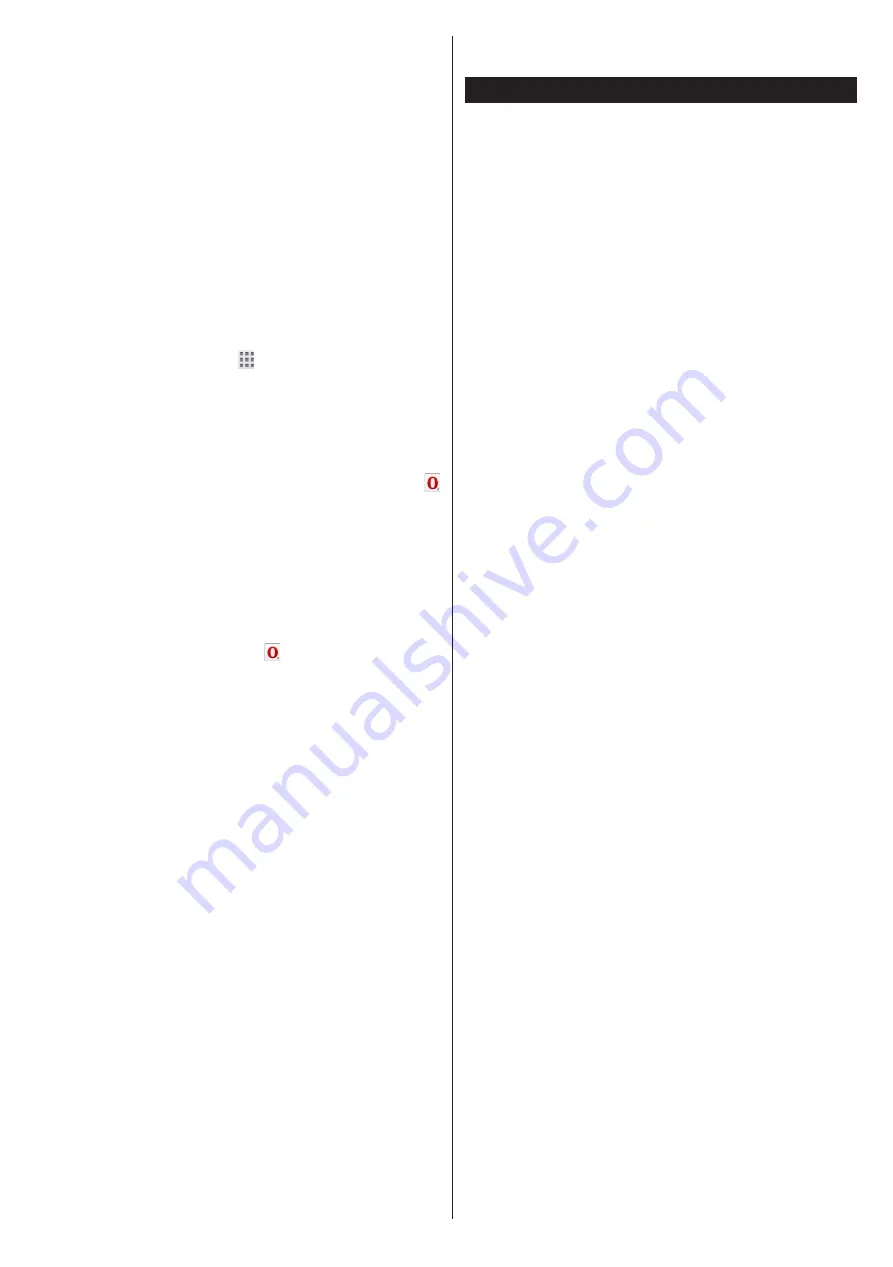
Magyar
- 85 -
atűrjei
Gyorshívó
opciókként jelennek meg a
Gyorshívó
szerkesztésével
és a
Hozzáadás a gyorshívóhoz
opciókkal.
A webböngészőben való navigációhoz használja a
távirányítón lévő iránygombokat vagy a csatlakoztatott
egeret. A böngésző opciók sáv megtekintéséhez húzza
a kurzort az oldal tetejére, vagy nyomja meg a
Vissza
gombot. A
Kronológia
,
Fülek
és
Könyvjelzők
opciók
állnak rendelkezésre és azok a böngésző sávok, melyek
tartalmazzák az előző/következő gombokat, a frissítés
gombot, a címsort/keresősávot, a
Gyorstárcsázót
és
az
Opera
gombot.
Egy kívánt weboldal
SGyorshavó
listához való
hozzáadásához húzza a kurzort az oldal tetejére, vagy
nyomja meg a
Vissza
gombot. A böngészősáv megjele
-
nik. Jelölje ki a
Gyorshívó
-
gombot, majd nyomja meg
az
OK
gombot. Ezt követően jelölje ki a
Hozzásadás a
gyorshívóhoz
opciót, majd nyomja meg az
OK
gombot.
Töltse ki a
Név
és
Cím
mezőket, jelölje ki az
OK
opciót
és nyomja meg az
OK
gombot a hozzáadáshoz. Amíg
a weboldalon navigál, előfordulhat, hogy hozzá szeretne
adni valamit a
Gyorshívó
listához. Jelölje ki az
Opera-
gombot majd nyomja meg az
OK
gombot. Ezt követően
jelölje ki a
Hozzáadás a gyorshívóhoz
opciót az al
-
menüben, majd nyomja meg újra az
OK
gombot. A
Név
és
Cím
mező automatikusan kitöltésre kerül, a látogatott
oldal szerint. Jelölje ki az
OK-t
és nyomja meg az
OK
gombot a hozzáadáshoz.
A böngésző kezeléséhez használhatja az
Opera
menü
opcióit is. Jelölje ki az
Opera-
gombot, majd nyomja
meg az
OK
gombot, a rendelkezésre álló oldal-specifikus
és általános opciók megtekintéséhez.
A böngésző használatával többféle módon kereshet és
látogathat weboldalakat.
Adja meg a weboldal (URL) címét a keresés/cím
sávban, majd jelölje ki az
Elküld
gombot a virtuális
billentyűzeten, és nyomja meg az
OK
gombot az oldalra
lépéshez.
Adja meg a kulcsszavakat a keresés/cím sávban, majd
jelölje ki az
Elküld
gombot a virtuális billentyűzeten, és
nyomja meg az
OK
gombot a kapcsolódó weboldalak
kereséséhez.
Emelje ki a Gyorshívó gyorsnézeti képet, majd nyomja
meg az
OK
gombot a kapcsolódó weboldalra lépéshez.
A TV-készülék USB-s egerekkel kompatibilis. Dugja be
az egeret vagy a vezeték nélküli egér adaptert a TV-
készülék USB bemenetébe az egyszerűbb és gyorsabb
navigációhoz.
Néhány internetes oldal flash tartalmat tartalmaz. Ezeket
a böngésző nem támogatja.
A TV-készülék nem támogat semmilyen letöltési folyam
-
atot az internetről a webböngészőn keresztül.
Előfordulhat, hogy az Interneten lévő oldalak közül nem
mindegyik támogatott. A weboldaltól függően előfordul
-
hatnak tartalommal kapcsolatos problémák. Bizonyos
körülmények között előfordulhat, hogy a videó tartal
-
makat nem lehet lejátszani.
HBBTV rendszer
HbbTV (Hybrid Broadcast Broadband – Kevert
szélessávú sugárzású TV) egy olyan új ipari szabvány,
amely egyesíti a sugárzott TV szolgáltatásokat a széles
sávon továbbított szolgáltatásokkal és lehetővé teszi
a felhasználó számára a kizárólagosan internetes
szolgáltatások igénybe vételét, a csatlakoztatott TV-n és
beltéri egységen keresztül. A HbbTV-keresztül sugárzott
szolgáltatások tartalmazzák a hagyományosan sugárzott
TV csatornákat, catch-up szolgáltatásokat, video-on-
demand, EPG, interaktív hirdetés szolgáltatásokat,
személyi profil, szavazás, játékok, közösségi hálózatok
és más multimédiás alkalmazásokat.
A Hbb TV alkalmazások olyan csatornákon érhetők
el, amelyeken a szolgáltató ezt a jelet továbbítja
(jelenleg az Astra számos csatornája sugároz Hbb TV
alkalmazásokat). A szolgáltató ezeket az alkalmazásokat
„autostart”-ként jeleníti meg, mivel ezek a platformról
automatikusan elindulnak. Az autostart alkalmazások
általában egy kis piros gombbal jelennek meg, amely
jelzi a felhasználó számára, hogy ezén a csatornán
egy HbbTV alkalmazás található. Az alkalmazás oldala
a piros gomb lenyomásával nyitható meg. Miután az
oldal megnyílott, a felhasználó a piros gomb újból
lenyomásával térhet vissza. A felhasználó válthat a piros
gomb ikon mód és az alkalmazás teljes UI módja között,
a piros gomb lenyomásával. Megjegyzendő, hogy a piros
gomb kapcsolási módjait az alkalmazás biztosítja, és
néhány alkalmazás eltérő lehet.
Ha a felhasználó egy másik csatornára kapcsol,
miközben egy HbbTV alkalmazás aktív (vagy a piros
gomb mód vagy a teljes UI mód), a következőesemény
következhet be.
• Az alkalmazás folyamatosan fut tovább.
• Az alkalmazás leállítható.
• Az alkalmazás leállhat, és más piros gombos autostart
alkalmazás indulhat el.
A HbbTV alkalmazás egyaránt vehető a széles sávról
és a földi sugárzásból. A szolgáltató lehetővé teheti
mindkettőt vagy egyet a közülük. Ha a platform nem
rendelkezik működő szélessávú kapcsolattal, a platform
ezen felül az alkalmazásokat a földi sugárzáson keresztül
is terjesztheti.
A piros gombos autostart alkalmazások általában más
alkalmazásokra vannak belinkelve. Egy lenti példa
mutatja. A felhasználó válthat más alkalmazásokra
a csatolt linkek segítségével. Az alkalmazásoknak
biztosítaniuk kell, hogy le lehessen őket állítani. Erre
általában az
Exit
gomb használható.


















